
Edmund Richardson
0
960
22
Zde je funkce Yosemite, kterou jste možná zmeškali: Společnost Apple usnadnila vytváření vlastních hlasových příkazů pomocí automatu.
Místo klepnutí na tlačítka, psaní klávesových zkratek a ručního spouštění aplikací místo toho použijte hlasové příkazy a zvyšte pracovní postup a produktivitu. Funkce řečových příkazů v systému OS X se od posledního vyzkoušení výrazně zlepšila Jak používat příkazy řeči v počítači Mac Jak používat příkazy řeči v počítači Mac .
Společnost Apple integrovala vylepšenou funkci hlasového diktování Ovládejte svůj Mac pomocí hlasových příkazů a lepší diktát v OS X Yosemite Ovládejte svůj Mac pomocí hlasových příkazů a lepší diktát v OS X Yosemite Kdysi jste potřebovali drahý software a lekci trpělivosti, abyste mohli svůj Mac ovládat pomocí svého hlasem, ale nyní to můžete udělat s něčím víc než nejnovějším bezplatným upgradem společnosti Apple na OS X. pomocí hlasových příkazů pro celý systém, které jsou užitečné pro všechny typy úkolů souvisejících s počítačem. Zde je návod, jak spustit pracovní postupy automatu pomocí této nové metody vstupu.
Základní hlasové příkazy
Abyste mohli používat nové funkce příkazů řeči, musíte se nejprve otevřít Předvolby systému> Diktát, a povolte funkci vašeho diktátu Mac. Ve výchozím nastavení systém vybere interní mikrofon v počítači Mac, ale pro lepší výkon můžete vybrat (pod ikonou mikrofonu) jiný externí mikrofon..
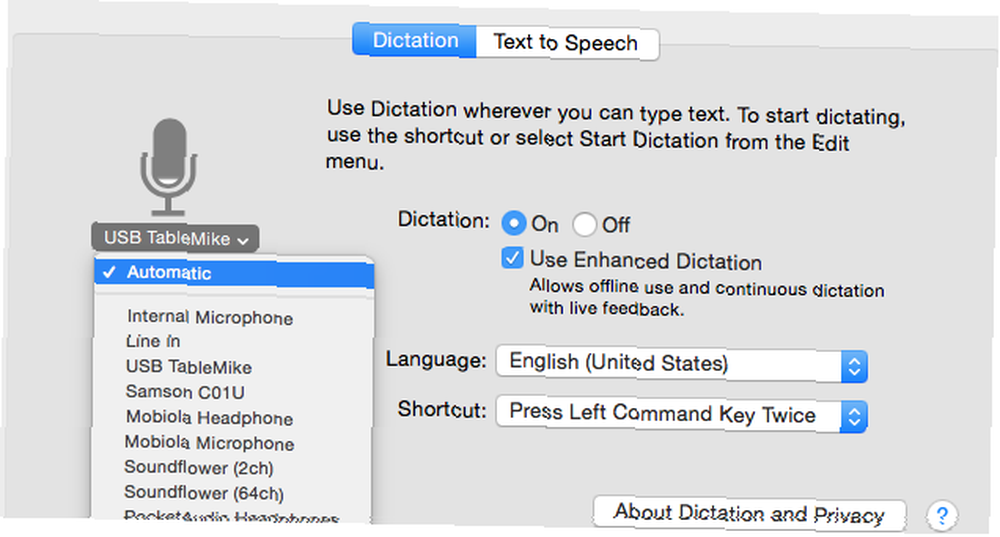
Kontrola Použijte vylepšený diktát způsobí, že váš počítač Mac stáhne další software a umožní tak práci offline. Chcete-li aktivovat diktát, klepněte na ikonu Funkce klíč dvakrát.
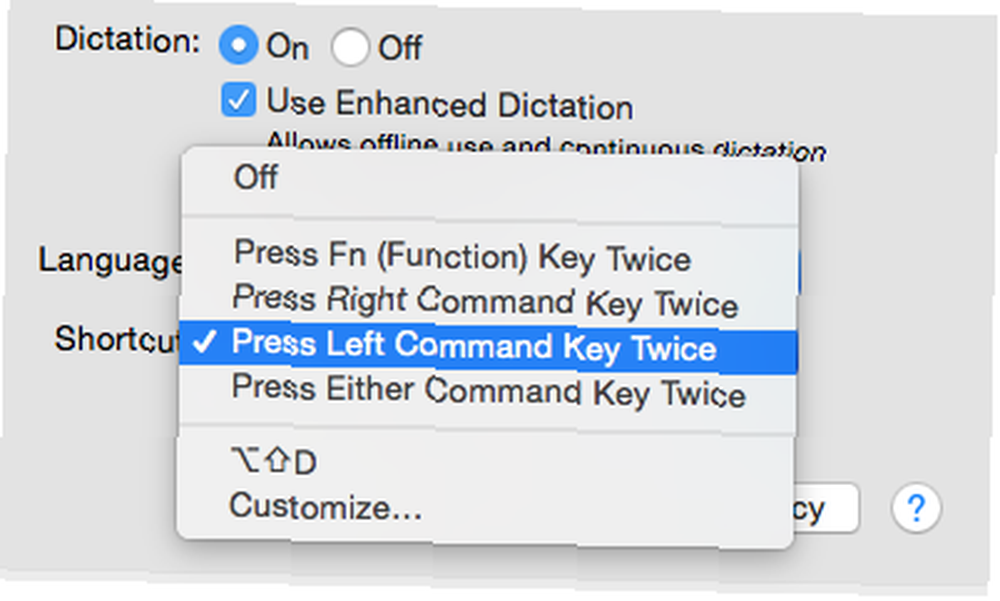
Když uslyšíte pípnutí a objeví se ikona diktátu, můžete začít mluvit příkazy. Například můžete říct, “Spusťte kalendář”, “Skrýt poštu,” nebo “Uložit dokument.”
Říci, “Zobrazit příkazy,” a vyskakovací okno zobrazí dostupné hlasové příkazy nebo to, co se dříve nazývalo mluvitelnými položkami. Můžete také zamířit Předvolby systému> Diktát a řeč> Text na řeč> Předvolby otevřené přístupnosti ...> Diktát> Příkazy diktátu… pro zobrazení seznamu všech výchozích příkazů.
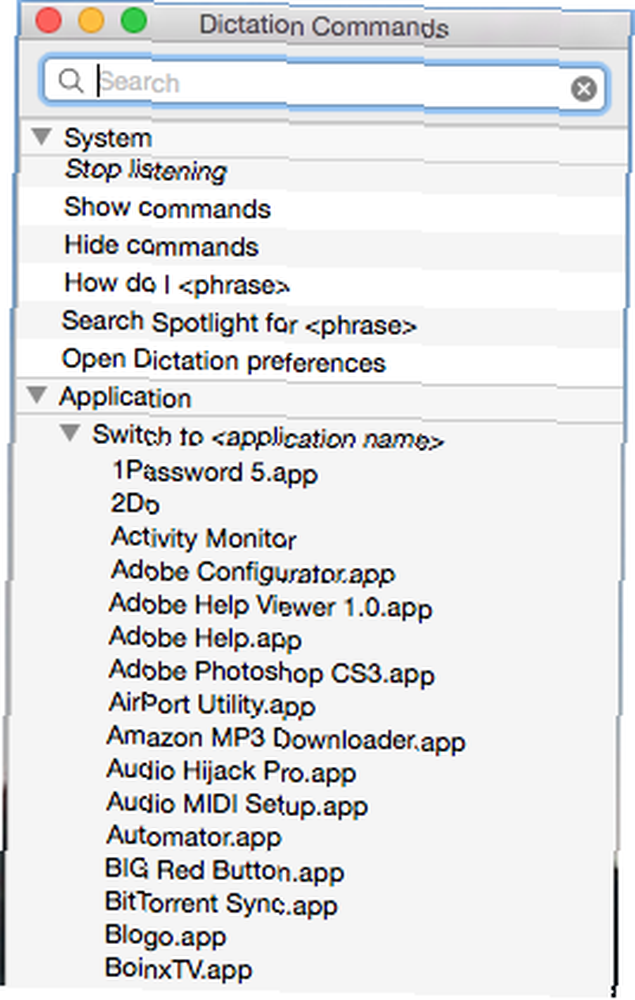
Rčení, “Jak mohu (fráze)” zobrazuje jeden nebo více možných příkazů, které hledáte. A, “Přestaňte poslouchat” příkaz zavře ikonu diktátu. Upozorňujeme, že když je povolen diktát, bude veškerý zvuk na pozadí ztišen.
Apple nabízí pěknou sadu výchozích hlasových příkazů, ale pomocí svého klasického automatizačního programu Automator Průvodce úžasnou automatizací pro uživatele Mac Průvodce úžasnou automatizací pro uživatele Mac Ať už jde o třídění e-mailů, vyhledávání dokumentů nebo vytváření seznamu skladeb, měli byste být ohromen tím, kolik úkolů lze provádět automaticky namísto ručně - i kdybyste věděli, jak začít. , můžete si vytvořit vlastní příkazy pro různé úkoly.
Vytváření vlastních příkazů
Chcete-li vytvořit vlastní mluvené položky, spusťte aplikaci Mac Automator, která je ve výchozím nastavení nainstalovaná v systému OS X. Zobrazí se dotaz, kam chcete nové makro uložit. V následujícím okně vyberte příkaz Dictation Command.
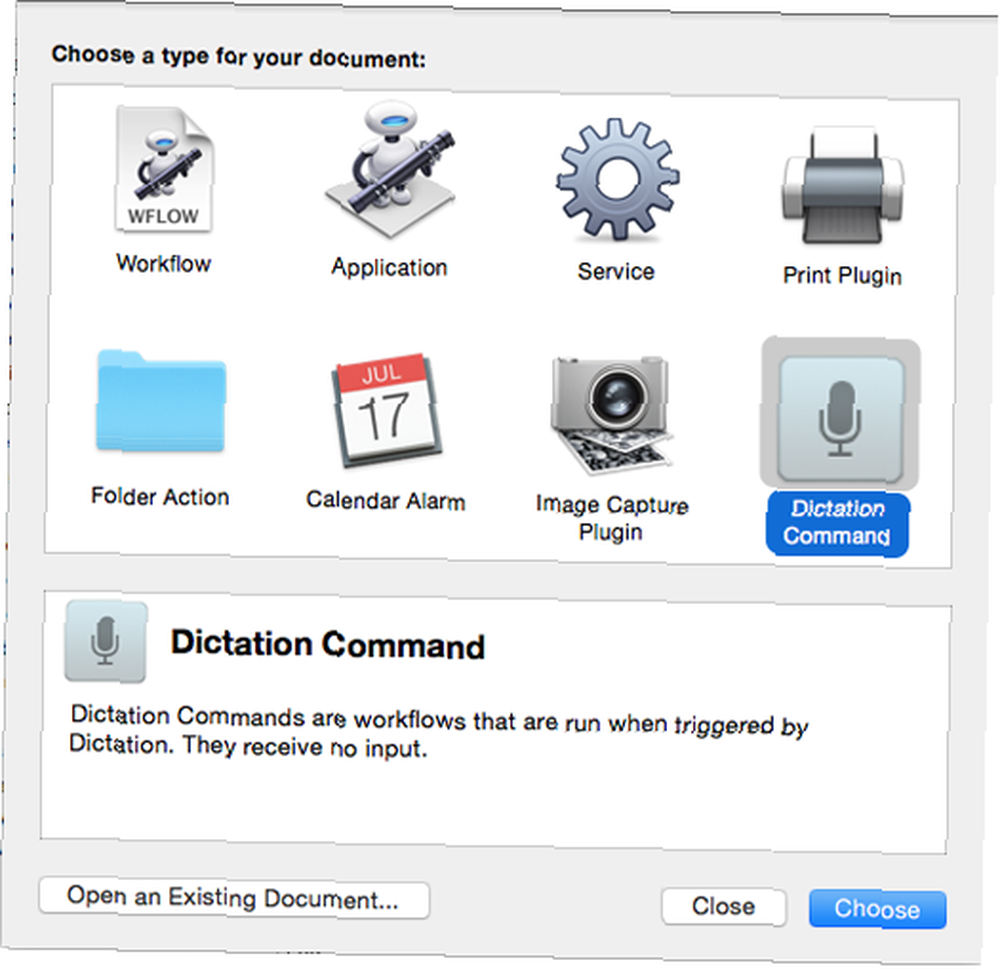
Automat obsahuje desítky akcí, které lze spustit pomocí hlasových příkazů. Jako příklad budu vytvářet hovořící položku, která stáhne web (MakeUseOf.com) v aplikaci (Safari). Vybrat Internet pod Akce a poté vyberte a přetáhněte Získejte zadané adresy URL akce do hlavního okna pracovního postupu.
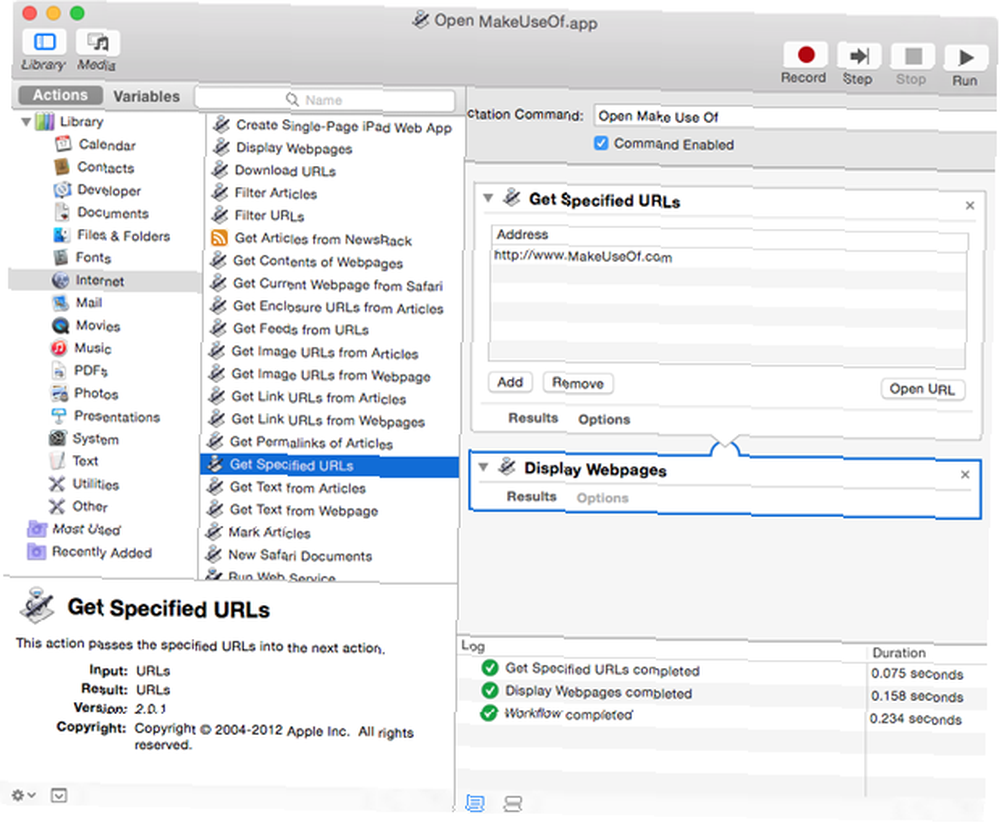
Nahraďte aktuální výchozí adresu adresou MakeUseOf.com a poté vyberte a přetáhněte Zobrazit webové stránky akce do další fáze pracovního postupu. Chcete-li otestovat pracovní postup, můžete kliknout na ikonu Běh v pravé horní části panelu nástrojů.
V horní části obrazovky můžete pracovnímu postupu přiřadit příkaz diktování - budu používat “Otevřít.” Zkontrolovat Příkaz povolen a uložte makro. Nyní byste měli být schopni mluvit a spouštět příkaz, který jste právě zadali, a mluvená položka by měla být také uvedena v seznamu Diktát podokno v Systémové preference.
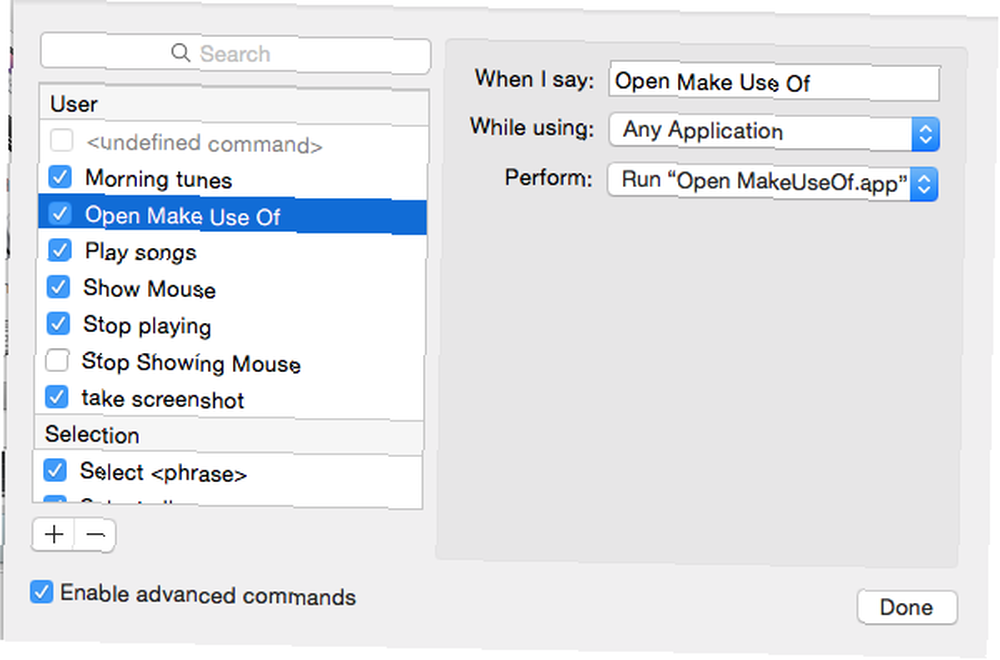
Jako další příklad můžete vytvořit další hovořící položku a přehrát vybraný seznam skladeb v iTunes. Klikněte na ikonu Přidat tlačítko v Získejte konkrétní položky iTunes akce pro vložení seznamu skladeb.
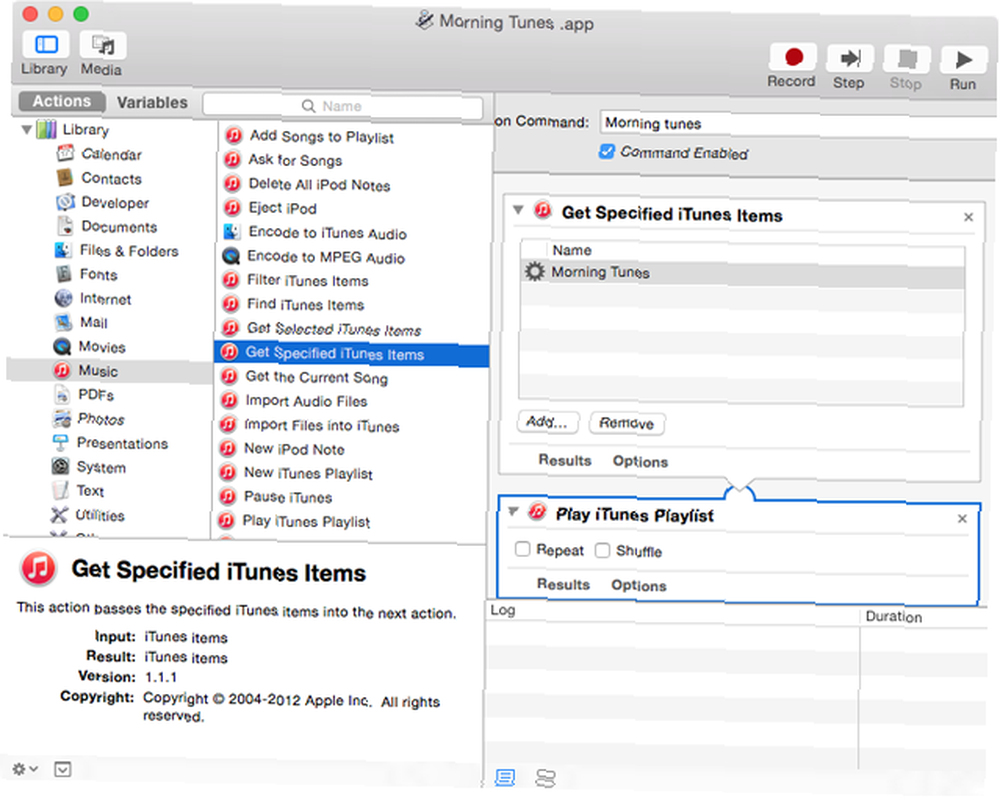
Buďte kreativní
Existuje mnoho dalších akcí Automatoru, které lze převést na mluvené položky, jako je vytvoření nové složky, přidání události kalendáře, vytvoření snímku obrazovky nebo úprava hlasitosti zvuku na konkrétní úroveň..
Jako těžký uživatel Dragon Dictate musím zdůraznit, že implementace diktátu společnosti Apple je v mnoha ohledech horší než drahocenné řešení od třetích stran, ale schopnost vytvářet hovořící položky v automatu je poměrně uživatelsky přívětivá a mnohem méně nákladná než placení za draka Diktovat.
Vytvořili jste v Yosemite nějaké vlastní příkazy diktátu?











